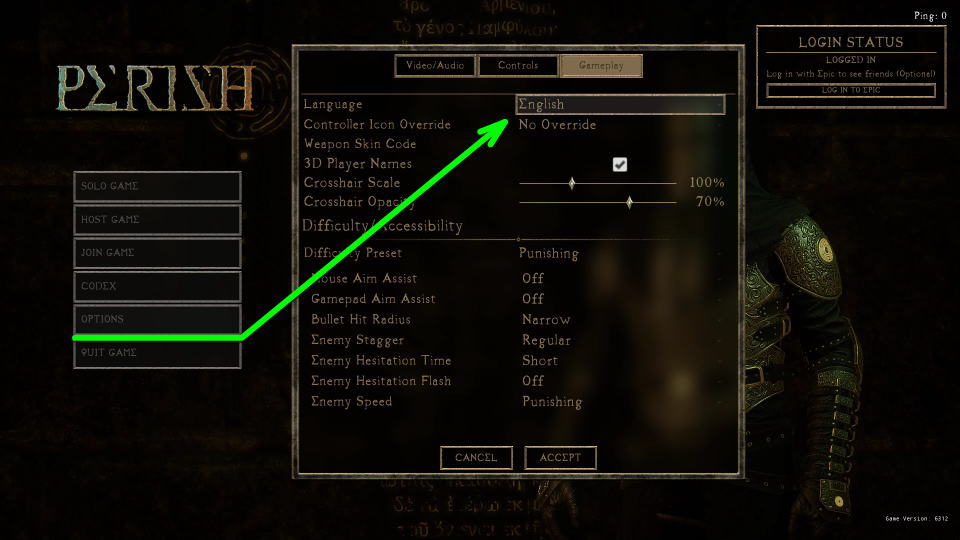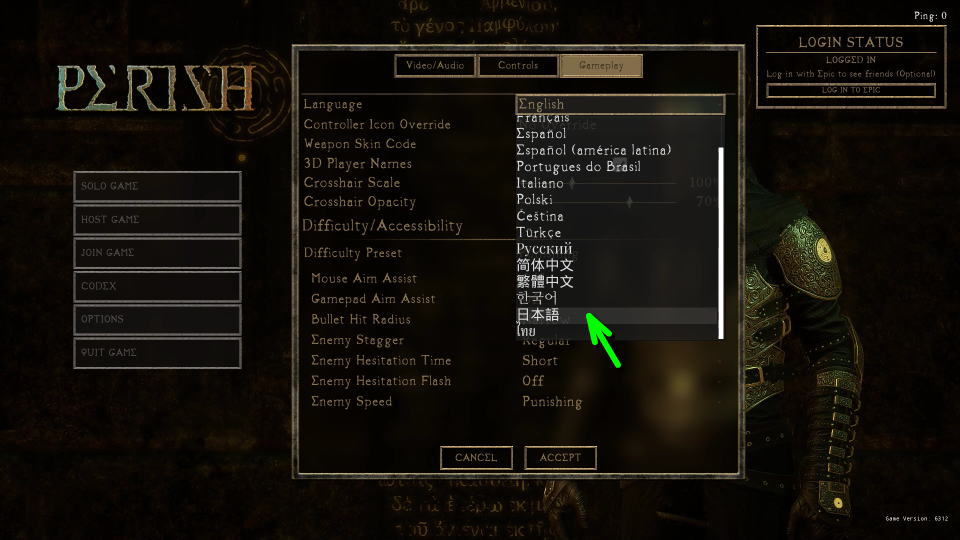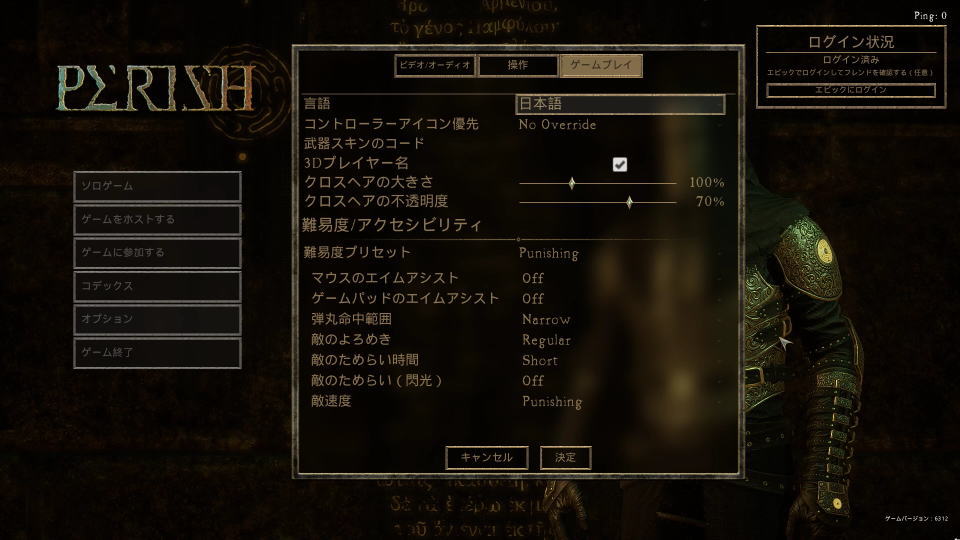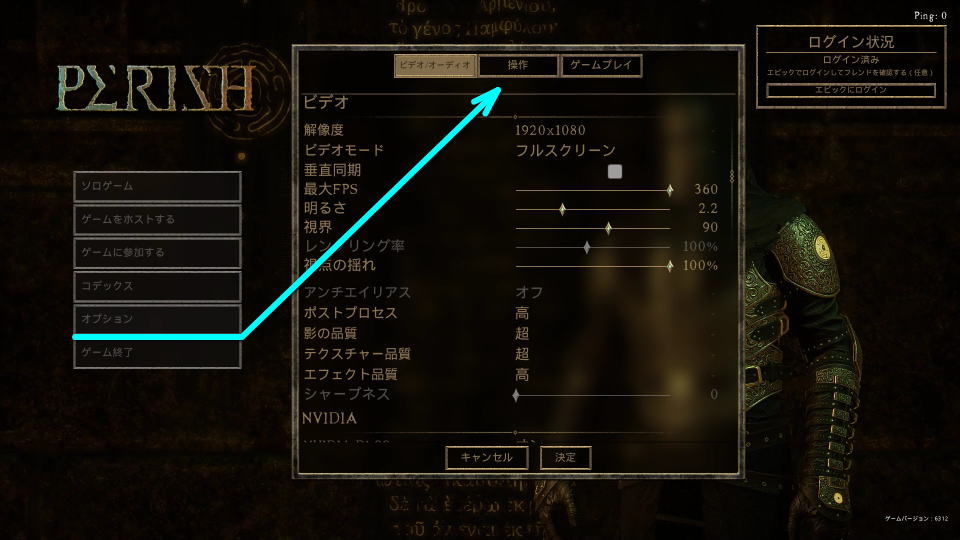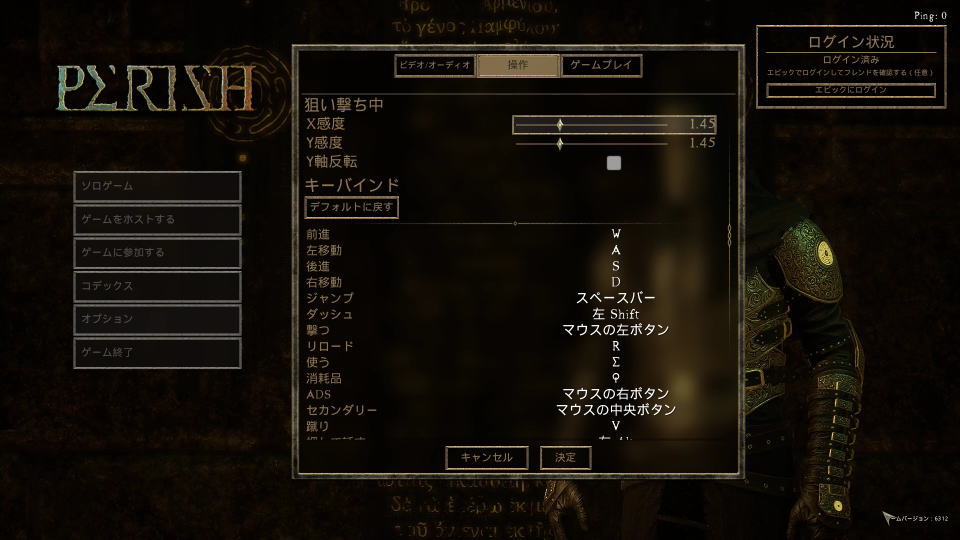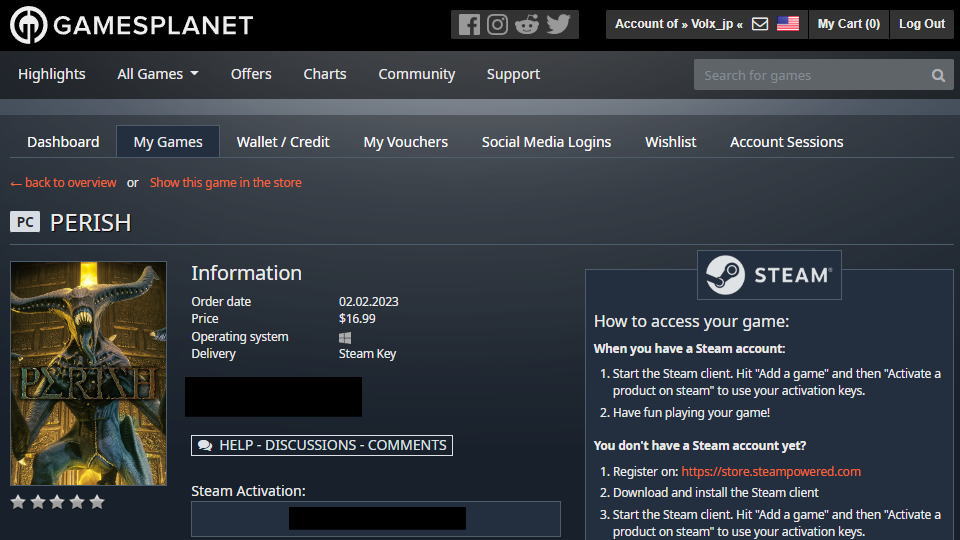古代神話世界とデスメタルを融合させた、マルチプレイ・ローグライクFPSのPERISH(ペリッシュ)。
今回の記事ではこの「ペリッシュ」の日本語化と、キーボードやコントローラーの設定について解説します。
PERISHを日本語化する方法
PERISHを日本語化するには、起動後のタイトルメニューから「OPTIONS」に進みます。
OPTIONSに移動したら上のタブから「Gameplay」を選び「English」を選択します。
すると選択肢の中に「日本語」がありますから選択します。
日本語を選択するとすぐに反映され、ゲーム内表記が日本語になります。
PERISHの操作を確認する方法
PERISHの操作を確認するには、日本語化後のタイトルメニューから「オプション」に進みます。
オプションに移動したら、上部メニューの中央にある「操作」を選択します。
この操作では操作に使用するデバイスにより、表示されるキーやボタンが異なります。
PERISHのキーボード設定
PERISHの「キーボード設定」です。
| キーボード設定 | プライマリ |
|---|---|
| 前進 | W |
| 左移動 | A |
| 後進 | S |
| 右移動 | D |
| ジャンプ | Space |
| ダッシュ | 左Shift |
| 撃つ | 左クリック |
| リロード | R |
| 使う | E |
| 消耗品 | Q |
| 右クリック | 右クリック |
| セカンダリー | ホイールクリック |
| 蹴り | V |
| 押して話す | 左Alt |
| 鮮明HUD | Tab |
| ダガーを投げる | F |
| ピン | C |
| テキストチャット | Y |
PERISHのコントローラー設定
PERISHの「コントローラー設定」です。
| コントローラー設定 | Xbox | DUALSHOCK 4 |
|---|---|---|
| ジャンプ | A | × |
| ダッシュ | B | ○ |
| 撃つ | RT | R2 |
| リロード / 使用(長押し) | X | □ |
| 消耗品 | Y | △ |
| ADS | LT | L2 |
| セカンダリー | RB | R1 |
| 蹴り | R3 | |
| 押して話す | 方向パッド左 | 方向キー左 |
| 鮮明HUD | ビュー | SHARE |
| ダガーを投げる | LB | L1 |
| ピン | 方向パッド上 | 方向キー上 |
PERISHの購入場所
今回の検証に必要な「PERISH」を購入したショップは「Gamesplanet」です。

🛒人気の商品が日替わりで登場。毎日お得なタイムセール
📖500万冊の電子書籍が読み放題。Kindle Unlimited
🎵高音質な空間オーディオを体験しよう。Amazon Music Unlimited
🎧移動中が学習時間。Audible 30日間無料体験キャンペーン
📕毎日無料で読めるマンガアプリ「Amazon Fliptoon」